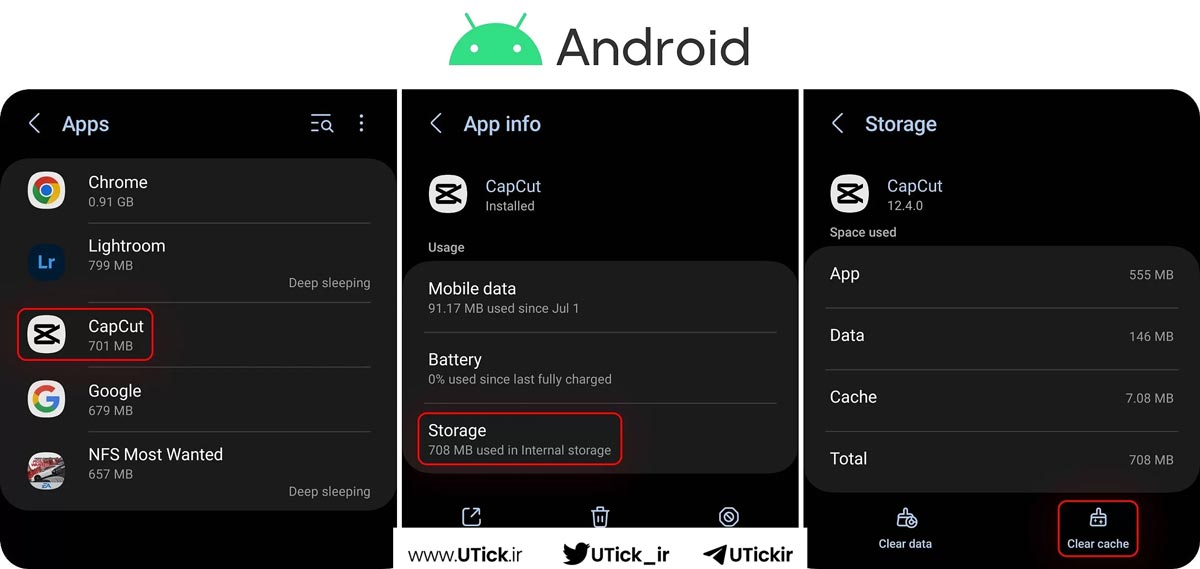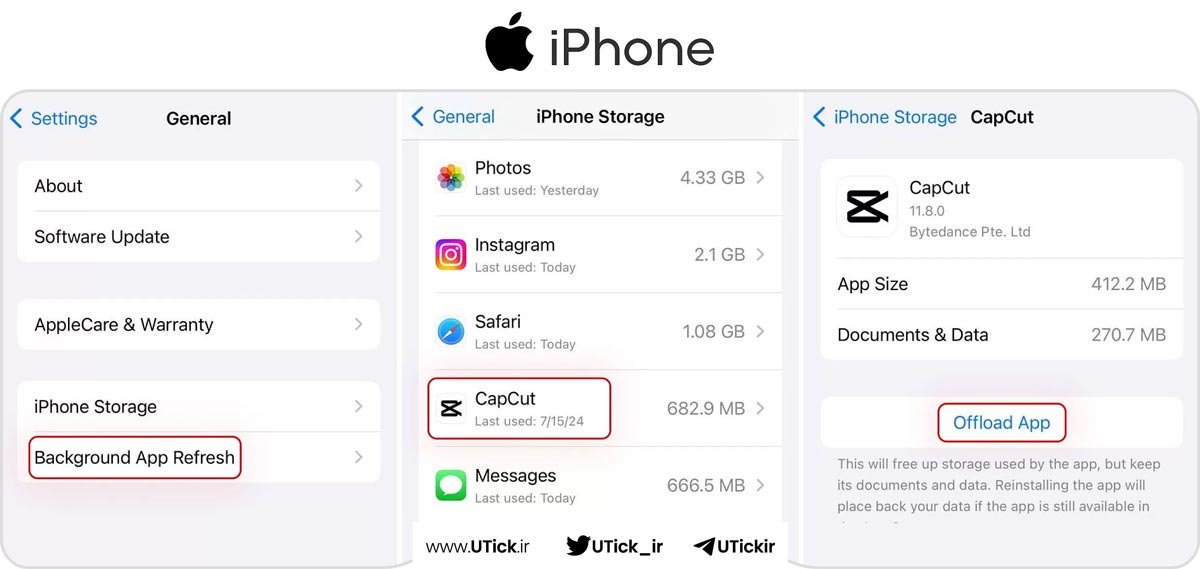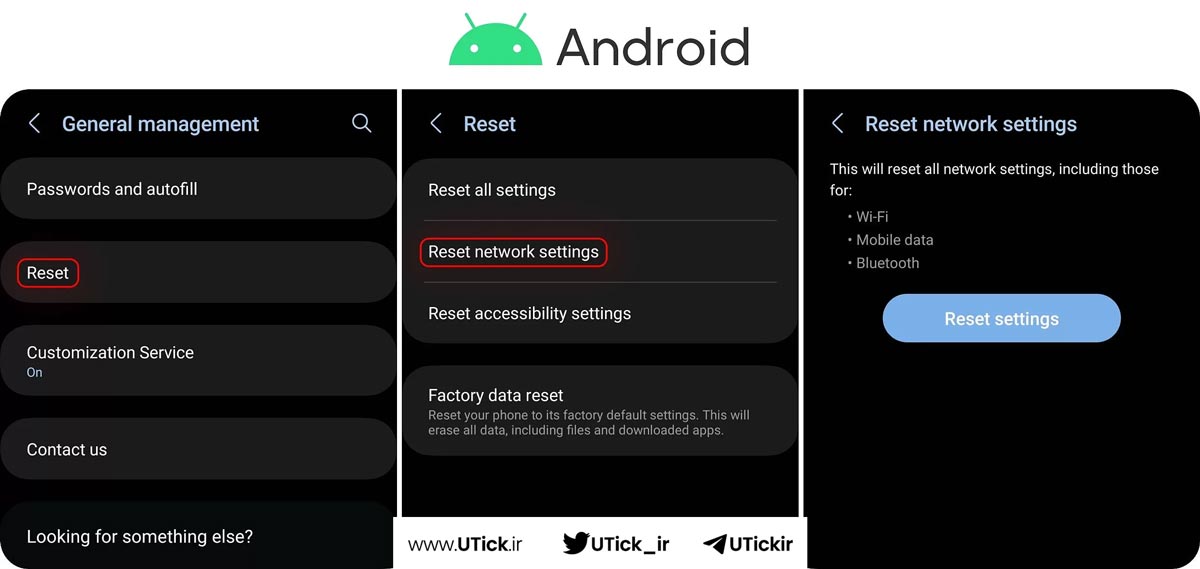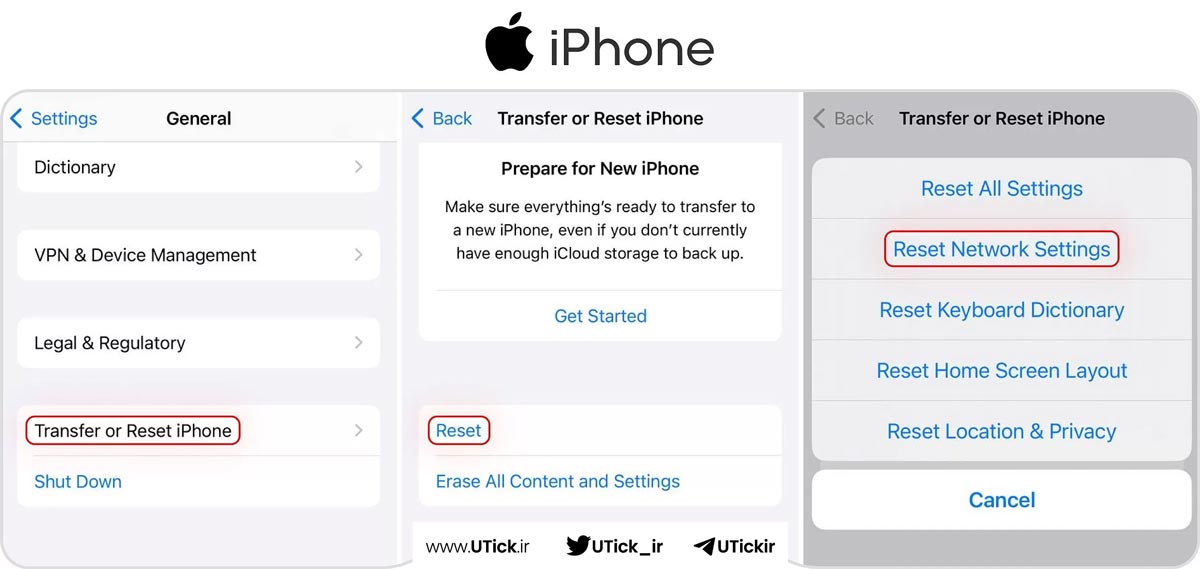حل مشکل اتصال به اینترنت در کپ کات به چه صورت است؟ با خرید اشتراک CapCut از قابلیت های پرمیوم آن بهره مند شوید. امروزه ویدئوها به بخش جداییناپذیر زندگی روزمره ما تبدیل شدهاند و ابزارهایی مانند کپ کات به ما این امکان را میدهند که محتوای تصویری خود را با کیفیت بالا و به راحتی ویرایش کنیم.
اما یکی از مشکلات رایج کاربران در هنگام استفاده از این اپلیکیشن، اتصال به اینترنت است. قطعی یا مشکلات شبکه ممکن است در حین استفاده از کپ کات برای دانلود منابع، ارسال پروژهها یا حتی استفاده از برخی قابلیتهای آنلاین، دردسرساز شود.
یوتیک بهعنوان یکی از پیشگامان ارائه حسابهای پریمیوم، با فراهم آوردن مجموعهای از خدمات متنوع و با کیفیت بالا، تجربهای منحصر به فرد و عالی را برای کاربران خود به ارمغان میآورد. برای آشنایی بیشتر با امکانات یوتیک و استفاده از تخفیفهای ویژه، میتوانید از طریق لینکهای موجود، خرید اکانت CapCut را با قیمتی مناسب انجام داده و از مزایای آن بهرهمند شوید.
اگر شما هم با این مشکل روبهرو شدهاید و میخواهید بدانید چگونه میتوانید به سرعت به اینترنت متصل شوید و از کپ کات بهطور بهینه استفاده کنید، این مقاله راهکارهای عملی و سادهای برای حل مشکل اتصال به اینترنت در کپ کات به شما ارائه میدهد.
لیست عناوین مقاله
حل مشکل اتصال به اینترنت در کپ کات اندروید و آیفون
اگر در هنگام استفاده از کپ کات با مشکل اتصال به اینترنت روبهرو شدهاید، این روشها در حل مشکل اتصال به اینترنت در کپ کات میتوانند به شما کمک کنند تا مشکل را برطرف کنید و خرید اشتراک کپ کات CapCut توصیه می شود.
استفاده از برنامه تغییر دهنده IP معتبر
برای اولین قدم در حل مشکل اتصال به اینترنت در کپ کات، نیاز به یک برنامه تغییر دهنده IP قوی و معتبر دارید که بدون نقص عمل کند. این ابزارها به شما کمک میکنند تا بهطور مخفیانه به اینترنت متصل شوید و از آنجایی که کپ کات ممکن است کشور شما را شناسایی کند، با اتصال به کشورهایی مانند ایالات متحده، کانادا، انگلستان، ژاپن، چین و دیگر کشورهای معتبر، مشکل اتصال حل میشود. پس از اتصال به سرور کشور مورد نظر، کپ کات را ببندید و دوباره باز کنید.
پاک کردن دادهها و حافظه کش برنامه
یکی دیگر از راهکارهای موثر برای حل مشکل اتصال به اینترنت در کپ کات، پاک کردن حافظه کش و دادههای برنامه است. این کار میتواند فضای ذخیرهسازی را آزاد کرده و عملکرد اپلیکیشن را بهبود بخشد. اما توجه داشته باشید که ممکن است برخی پروژهها و اطلاعات ذخیرهشده شما حذف شود، بنابراین قبل از انجام این کار برای حل مشکل اتصال به اینترنت در کپ کات، از پروژههای مهم خود نسخه پشتیبان بگیرید. برای پاک کردن کش و دادهها:
- در اندروید:
- وارد Settings شوید
- به بخش Apps بروید
- CapCut را انتخاب کنید
- سپس به Storage بروید و روی Clear Cache کلیک کنید
- در آیفون:
- وارد Settings شوید
- به General رفته و سپس iPhone Storage را انتخاب کنید
- CapCut را انتخاب کرده و گزینه Offload App را بزنید
فعالسازی و غیرفعالسازی حالت هواپیما
در حل مشکل اتصال به اینترنت در کپ کات گاهی اوقات، روشن و خاموش کردن حالت هواپیما میتواند مشکلات شبکه را رفع کند. برای این کار، میتوانید از تنظیمات یا منوی دسترسی سریع گوشی استفاده کنید. ابتدا حالت هواپیما را فعال کنید، سپس چند ثانیه صبر کرده و آن را غیرفعال کنید.
بهروزرسانی برنامه
برای حل مشکل اتصال به اینترنت در کپ کات، اطمینان حاصل کنید که برنامه CapCut به آخرین نسخه بهروزرسانی شده باشد. نسخههای جدید معمولاً شامل اصلاحات باگها و بهبود عملکرد هستند. برای آپدیت، به فروشگاه Google Play یا Apple App Store مراجعه کنید و چک کنید که نسخه جدید نصب شده باشد.
نصب دوباره برنامه
در حل مشکل اتصال به اینترنت در کپ کات اگر با بهروزرسانی مشکل حل نشد، ممکن است نیاز باشد برنامه را دوباره نصب کنید. این کار میتواند فایلهای خراب و تنظیمات مشکلدار را پاک کرده و مشکل اتصال را برطرف کند. برای این کار، ابتدا برنامه را از دستگاه خود حذف کنید و سپس دوباره از App Store (برای آیفون) یا Google Play Store (برای اندروید) دانلود و نصب کنید. پس از نصب، با حساب کاربری خود وارد شوید و بررسی کنید که آیا مشکل حل شده است یا خیر.
استفاده از نسخه بدون باگ برنامه
در حل مشکل اتصال به اینترنت در کپ کات اگر دستگاه اندرویدی دارید، ممکن است نسخهای از برنامه که نصب کردهاید دچار باگ باشد. طبق تجربه کاربران و نظرات آنها، نسخه 5.5.1 کپ کات به طور خاص این مشکل را حل کرده است. در این صورت، ابتدا نسخه موجود را از دستگاه خود پاک کرده و سپس نسخه 5.5.1 را از لینک معتبر دانلود کنید و از آن استفاده کنید.
فعال کردن حالت کسبوکار در CapCut
اگر با مشکل اتصال به اینترنت در CapCut روبهرو هستید، یکی از راهکارهای حل مشکل اتصال به اینترنت در کپ کات، فعالسازی حالت کسبوکار (Business Mode) است. این حالت ممکن است از روشهای متفاوتی برای اتصال به سرورها استفاده کند که قادر به عبور از محدودیتهای منطقهای یا مشکلات شبکه باشد.
بسیاری از کاربران گزارش دادهاند که با تغییر به حالت کسبوکار، توانستند به حل مشکل اتصال به اینترنت در کپ کات کمک کند. برای فعالسازی این حالت در CapCut، مراحل زیر را دنبال کنید:
- اپلیکیشن CapCut را در دستگاه خود باز کنید.
- به منوی تنظیمات درونبرنامهای بروید.
- به دنبال گزینهای مرتبط با نوع حساب یا حالت کاربری بگردید. این گزینه ممکن است تحت عنوانهایی مانند “Account Type” یا “User Mode” ظاهر شود.
- گزینه Business Mode یا Business Account را انتخاب کنید.
برای آموزش کامل روش کار با کپ کات CapCut کلیک کنید.
آزادسازی فضای ذخیرهسازی
برای حل مشکل اتصال به اینترنت در کپ کات مطمئن شوید که دستگاه شما فضای ذخیرهسازی کافی دارد، زیرا فضای کم میتواند باعث بروز مشکلات عملکردی و اتصال به اینترنت در برنامهها شود.
تنظیم مجدد شبکه (Network Reset)
گاهی اوقات انجام یک تنظیم مجدد شبکه میتواند مشکلات مربوط به اتصال اینترنت را در CapCut حل کند. برای این کار در حل مشکل اتصال به اینترنت در کپ کات، باید تنظیمات شبکه دستگاه خود را به حالت پیشفرض بازگردانید.
- در اندروید:
- وارد Settings شوید.
- به بخش General Management بروید.
- گزینه Reset را انتخاب کرده و سپس روی Reset Network Settings کلیک کنید.
- در نهایت روی Reset Settings کلیک کنید.
- در آیفون:
- وارد Settings شوید.
- به General رفته و سپس Transfer or Reset iPhone را انتخاب کنید.
- روی Reset کلیک کرده و سپس Reset Network Settings را انتخاب کنید.
حل مشکل اتصال به اینترنت در ویندوز
اگر در هنگام استفاده از CapCut روی ویندوز با مشکل اتصال به اینترنت مواجه شدید، معمولاً این مشکل به دلیل محدودیتهای منطقهای یا مسدود شدن دسترسی به شبکه است. برای حل مشکل اتصال به اینترنت در کپ کات، اولین قدم استفاده از یک ابزار تغییر IP معتبر است. این ابزارها به شما کمک میکنند تا محدودیتها را دور بزنید و به راحتی به اینترنت متصل شوید.
نکته: خطای شبکه در CapCut ممکن است به دلیل مسدود بودن دسترسی به اینترنت یا مشکلات عمومی شبکه باشد.
بهروزرسانی CapCut
برای حل مشکل اتصال به اینترنت در کپ کات اطمینان حاصل کنید که CapCut در ویندوز به آخرین نسخه بهروزرسانی شده باشد. برای این کار، بهروزرسانیهای موجود را بررسی کرده و اگر نسخه جدیدی در دسترس است، آن را نصب کنید.
راهاندازی مجدد CapCut
گاهی اوقات برای حل مشکل اتصال به اینترنت در کپ کات، بستن کامل CapCut و سپس بازکردن دوباره آن میتواند مشکلات موقتی را برطرف کند. اگر مشکل همچنان ادامه داشت، پیشنهاد میشود برنامه را از سیستم خود حذف کرده و مجدداً آن را نصب کنید تا احتمالاً هرگونه فایل خراب یا تنظیمات مشکلدار پاک شود.
این روشها برای حل مشکل اتصال به اینترنت در کپ کات میتوانند کمک کنند تا CapCut دوباره به درستی به اینترنت متصل شود و بدون مشکل از آن استفاده کنید.
تغییر زبان گوشی به انگلیسی
در حل مشکل اتصال به اینترنت در کپ کات برخی کاربران گزارش دادهاند که با تغییر زبان گوشی به انگلیسی، مشکل اتصال به اینترنت در CapCut برطرف شده است. این روش ممکن است برای شما نیز مؤثر باشد. بنابراین، اگر تا به حال نتوانستهاید علت خطای اتصال اینترنت در CapCut را شناسایی کنید و زبان گوشی شما فارسی است، پیشنهاد میکنیم زبان گوشی را به انگلیسی تغییر دهید.
برای انجام این کار در گوشیهای اندرویدی، ابتدا وارد تنظیمات شوید، سپس به بخش تنظیمات عمومی (General Management) بروید. در این قسمت، روی زبان (Language) ضربه بزنید و در صورت وجود زبان انگلیسی، آن را انتخاب کنید. در غیر این صورت، روی افزودن زبان (Add Language) بزنید و زبان انگلیسی را از لیست انتخاب نمایید.
بررسی عملکرد سرورهای CapCut
یکی دیگر از دلایل رایج برای ارور اینترنت در CapCut ممکن است مشکل در سرورهای خود برنامه باشد. گاهی اوقات اختلالات موقتی در سرورهای اصلی برنامه میتواند باعث بروز این مشکل شود و شما پیامی مانند “No Internet” مشاهده کنید. برای بررسی این موضوع و حل مشکل اتصال به اینترنت در کپ کات، میتوانید به سایت Downdetector مراجعه کنید. اگر مشکل از سرورها باشد، معمولاً بهصورت موقتی است و پس از مدتی میتوانید دوباره از CapCut استفاده کنید.
بهروزرسانی تنظیمات تاریخ و زمان
اگر نمیدانید چرا CapCut ارور اینترنت میدهد، ممکن است دلیل این مشکل به تناقض در تنظیمات تاریخ و زمان دستگاه شما مربوط باشد. در بسیاری از موارد، بهروزرسانی نبودن تاریخ و ساعت در تلفن همراه میتواند موجب اختلال در عملکرد برنامهها شود. برای حل مشکل اتصال به اینترنت در کپ کات، به بخش تنظیمات گوشی بروید، سپس وارد تنظیمات عمومی (General Management) شوید. حالا به بخش تاریخ و ساعت (Date and Time) بروید و گزینههای Automatic Date and Time و Automatic Time Zone را فعال کنید تا مشکل برطرف شود.
دلایل عدم کارکرد افکتها در CapCut
اگر افکتها در CapCut به درستی کار نمیکنند، چند دلیل احتمالی میتواند وجود داشته باشد. در اینجا به برخی از رایجترین دلایل اشاره میکنیم:
- عدم سازگاری با دستگاه: برخی افکتها ممکن است فقط با دستگاههای خاص یا مدلهای جدیدتر سازگار باشند. بنابراین، برای اطمینان از سازگاری افکتها با دستگاه خود، بهتر است توضیحات مربوط به هر افکت را در اپلیکیشن CapCut بررسی کنید.
- مشکلات حافظه دستگاه: افکتهای پیچیده و حجیم معمولاً به مقدار زیادی حافظه نیاز دارند. اگر دستگاه شما فضای کافی برای پردازش این افکتها نداشته باشد، ممکن است با مشکلاتی در اجرای آنها مواجه شوید.
- وجود اشکال در برنامه: گاهی اوقات مشکلات فنی در خود برنامه باعث میشود افکتها به درستی کار نکنند. برای حل این مشکل، توصیه میشود CapCut را به آخرین نسخه بهروزرسانی کنید تا اشکالات احتمالی رفع شوند.
- عدم دسترسی به منابع کافی: برخی افکتها برای اجرا به منابع خاصی مانند پردازنده گرافیکی قدرتمند یا سختافزار پیشرفته نیاز دارند. اگر دستگاه شما این منابع را نداشته باشد، ممکن است نتوانید از آن افکتها استفاده کنید.
با توجه به این دلایل، بررسی وضعیت دستگاه، حافظه و نسخه برنامه میتواند به شما کمک کند تا مشکل عدم کارکرد افکتها در CapCut را برطرف کنید.
سوالات متداول
-
چرا CapCut به اینترنت وصل نمیشود؟
- ممکن است دلایل مختلفی وجود داشته باشد، از جمله مشکلات در اتصال اینترنت، اختلال در سرورهای CapCut، یا مشکلات مربوط به تنظیمات دستگاه شما. بهروزرسانی برنامه، بررسی وضعیت سرورها، تغییر زبان گوشی به انگلیسی، و پاک کردن کش برنامه میتواند به حل این مشکل کمک کند.
-
چگونه مشکل اتصال به اینترنت CapCut را با تغییر زبان گوشی حل کنم؟
- در حل مشکل اتصال به اینترنت در کپ کات گاهی اوقات تغییر زبان دستگاه به انگلیسی میتواند مشکل اتصال به اینترنت در CapCut را برطرف کند. برای این کار در گوشیهای اندرویدی، وارد تنظیمات شوید، به بخش General Management بروید و زبان انگلیسی را انتخاب کنید.
-
چگونه باید تنظیمات تاریخ و زمان گوشی را برای حل مشکل اینترنت CapCut بهروزرسانی کنم؟
- برای حل مشکل اتصال به اینترنت در کپ کات مرتبط با تاریخ و زمان، به تنظیمات گوشی بروید، وارد General Management شوید و سپس به بخش Date and Time رفته و گزینههای Automatic Date and Time و Automatic Time Zone را فعال کنید.
-
آیا ممکن است مشکل اتصال به اینترنت در CapCut به دلیل اختلالات سرور باشد؟
- بله، گاهی اوقات اختلالات در سرورهای اصلی CapCut میتواند علت اصلی خطای “No Internet” باشد. شما میتوانید وضعیت سرورها را در سایت Downdetector بررسی کنید تا مطمئن شوید که مشکل از سمت شما نیست.
-
چرا در CapCut افکتها به درستی کار نمیکنند؟
- ممکن است به دلیل مشکلات حافظه دستگاه، عدم سازگاری با دستگاه، یا وجود مشکلات فنی در خود برنامه، افکتها درست کار نکنند. بهروزرسانی برنامه، آزاد کردن حافظه دستگاه و اطمینان از سازگاری دستگاه با افکتهای خاص میتواند به حل این مشکل کمک کند.
-
چگونه مشکل اتصال به اینترنت در CapCut را از طریق ریست کردن تنظیمات شبکه حل کنم؟
- برای حل مشکل اتصال به اینترنت در کپ کات در صورت وجود مشکلات شبکه، میتوانید تنظیمات شبکه دستگاه خود را ریست کنید. برای اندروید: به تنظیمات بروید، سپس General Management و Reset Network Settings را انتخاب کنید. برای آیفون: وارد Settings > General > Reset شوید و گزینه Reset Network Settings را انتخاب کنید.
-
آیا استفاده از نسخه قدیمیتر CapCut میتواند مشکل اتصال به اینترنت را حل کند؟
- در برخی موارد، نسخههای جدید CapCut ممکن است باگهایی داشته باشند که باعث بروز مشکلات اتصال به اینترنت میشود. اگر اینطور باشد، استفاده از نسخههای قدیمیتر (مثل نسخه ۵.۵.۱) میتواند مشکل را برطرف کند.
-
چرا تغییر حالت به Business Mode در CapCut میتواند مشکل اتصال به اینترنت را حل کند؟
- بعضی کاربران گزارش دادهاند که تغییر به Business Mode در CapCut باعث شده که اتصال به سرورها و رفع محدودیتهای منطقهای برای آنها راحتتر شود. این حالت ممکن است از روشهای دیگری برای اتصال به سرور استفاده کند که مشکلات شبکه را دور بزند.
این سوالات و راهحلهای حل مشکل اتصال به اینترنت در کپ کات میتواند به شما کمک کند تا مشکلات اتصال به اینترنت در CapCut را برطرف کنید.
جمع بندی
دنیای امروز به طور فزایندهای به فضایی پر از ارتباطات تصویری تبدیل شده است. پلتفرمهایی مانند کپکات (CapCut) که به کاربران امکان میدهند ویدیوهای خلاقانه بسازند و آنها را با دیگران به اشتراک بگذارند، از ابزارهای اصلی در تولید محتوای دیجیتال شدهاند. با این حال، گاهی اوقات مشکلات فنی، مانند عدم اتصال به اینترنت، میتواند روند کار را بهطور قابل توجهی مختل کند و کاربران را با چالشهایی مواجه سازد.
در این مقاله، به طور جامع و دقیق به بررسی علل مختلف مشکل عدم اتصال به اینترنت در کپکات و حل مشکل اتصال به اینترنت در کپ کات پرداختیم و راهحلهایی کاربردی برای رفع آن در سیستمعاملهای اندروید و iOS ارائه دادیم. این روشها شامل تغییر تنظیمات زبان دستگاه، بهروزرسانی برنامه، ریست تنظیمات شبکه، استفاده از ابزارهای تغییر IP معتبر، و حتی بررسی وضعیت سرورهای اصلی کپکات بودند.
همچنین، نکاتی مانند آزاد کردن فضای ذخیرهسازی و استفاده از نسخههای بدون باگ برنامه، به کاربران این امکان را میدهد که مشکلات احتمالی دیگر را نیز رفع کنند. به یاد داشته باشید که گاهی اوقات مشکل از سمت شما نبوده و ممکن است به دلیل اختلالات موقت در سرورهای کپکات باشد که به سرعت قابل حل خواهد بود.
در نهایت، هرچند مشکلات اتصال به اینترنت میتوانند آزاردهنده باشند، اما با اجرای روشهای فوق، میتوانیم تجربه استفاده از کپکات و خرید اشتراک کپ کات را به طور چشمگیری بهبود ببخشیم و از امکانات آن بهرهبرداری بهینهتری داشته باشیم.
یوتیک بهعنوان یکی از بهترین ارائهدهندگان حساب های پریمیوم، با پشتیبانی ۲۴ ساعته در طول هفته و ارائه تخفیفهای ویژه، توانسته است اعتماد بسیاری از کاربران را جلب کند. برای بهرهمندی از این خدمات عالی، کافیست از طریق لینکهای موجود اقدام به خرید اشتراک پرمیوم CapCut کرده و از امکانات پیشرفته این سرویس بهرهمند شوید.
آیا میدانید که یوتیک یکی از محبوبترین سرویس ها برای کاربران ایرانی در زمینه خرید و تأیید اکانتهای معتبر است؟
با مقایسه تفاوتهای حل مشکل اتصال به اینترنت در کپ کات خواهید دید که یوتیک خدمات خود را با کمترین هزینه و پشتیبانی دائمی به کاربران ارائه میدهد. اگر به دنبال خریدی سریع، مطمئن و حرفهای هستید، همین حالا با خرید اکانت پرمیوم CapCut از یوتیک، تجربهای متفاوت و ویژه برای خود رقم بزنید.
مقالات مرتبط با حل مشکل اتصال به اینترنت در کپ کات
CapCut No Internet Connection: Why It Happens and How to Fix It